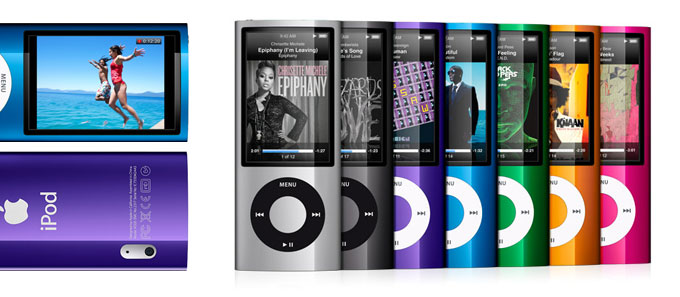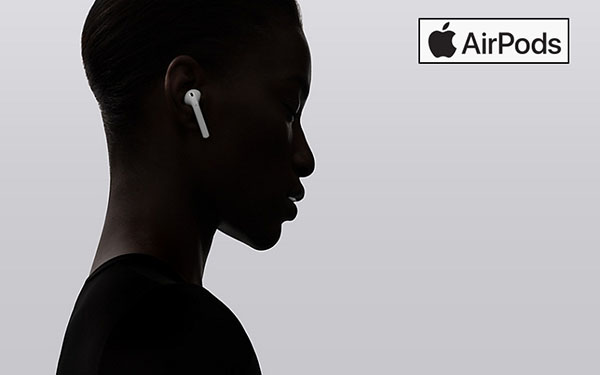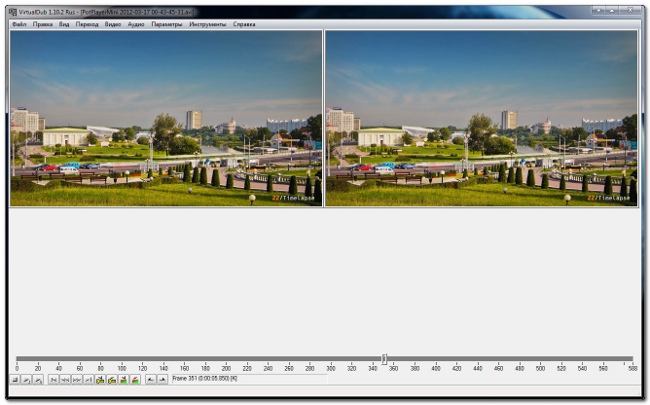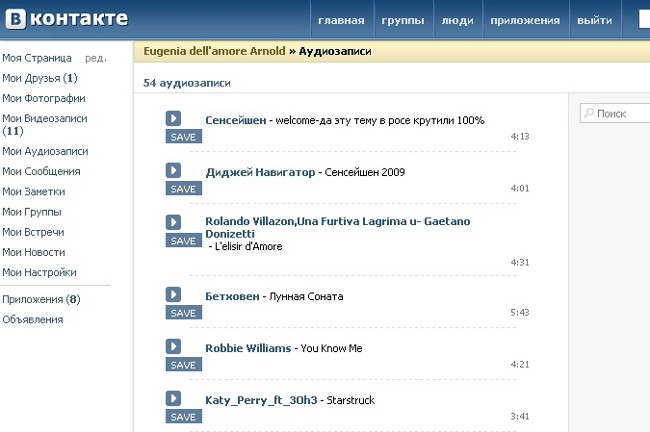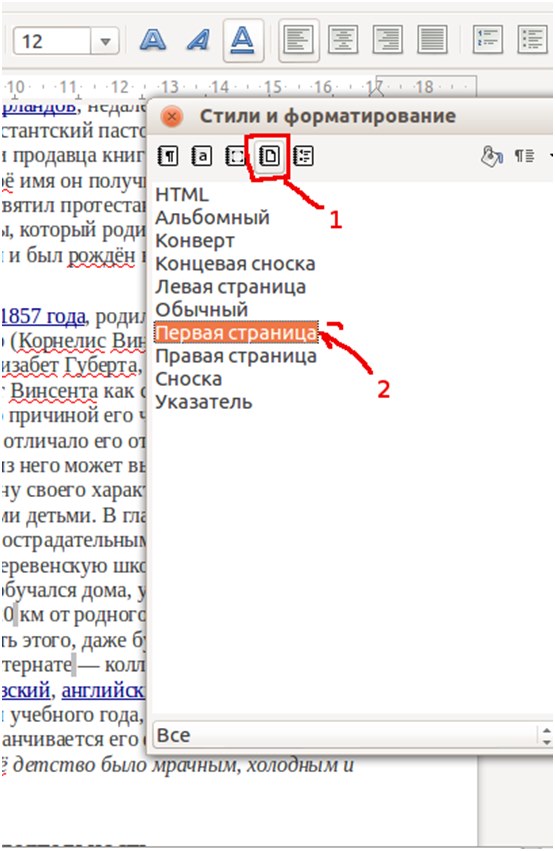De eenvoudigste manier om muziek in een presentatie in te voegen
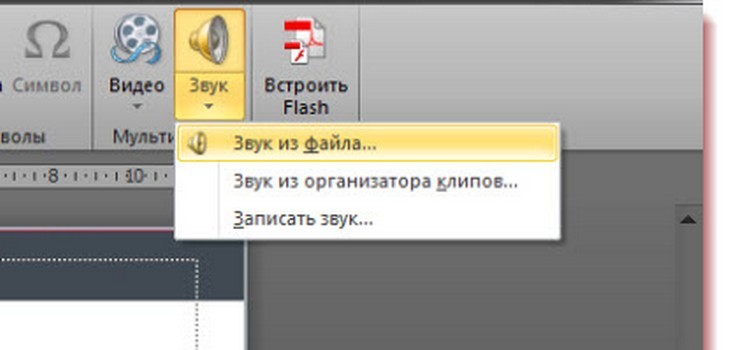
Het Power Point-programma is best handig inarsenaal van uw computer. Met zijn hulp kunt u eenvoudig interessante en kleurrijke presentaties maken van uw ideeën, levensmomenten, de resultaten van uw werk. Bovendien is dit programma een uitstekende assistent in zakelijke aangelegenheden, want zonder speciale moeite kunt u aan elke doelgroep een nieuw product van uw bedrijf presenteren, een rapport over het uitgevoerde werk en een bedrijfsplan voorstellen. Meestal hebben gebruikers geen speciale problemen bij het gebruik van het programma, maar soms hebben mensen te maken met het probleem van het toevoegen van muziek aan de presentatie. Om dit soort vragen te voorkomen, laten we het afhandelen.
Voeg een geluids- of audiobestand in een presentatie in
Er zijn verschillende opties om muziek of geluiden toe te voegen. Om dit te doen, selecteert u het tabblad "Invoegen" in het programmamenu en in het gedeelte "Multimedia" vinden we het pictogram "Geluid".
Zoals u kunt zien, staat er onder het pictogram "Geluid" een kleine pijl. Als u hierop klikt, verschijnt er een menu waarin u op verschillende manieren muziek kunt toevoegen:
voeg een liedje of audiobestand uit persoonlijke mappen in
kies uit de verzameling geluiden van het programma zelf
neem het audiobestand zelf op.
Omdat we willen invoegen in de presentatie is niet eenvoudiggeluid of opname, en volwaardige muziek, selecteer vervolgens het tabblad "Geluid van bestand" en zoek het gewenste nummer op uw computer. Nadat u een nummer hebt geselecteerd, plaatst u het in de dia.
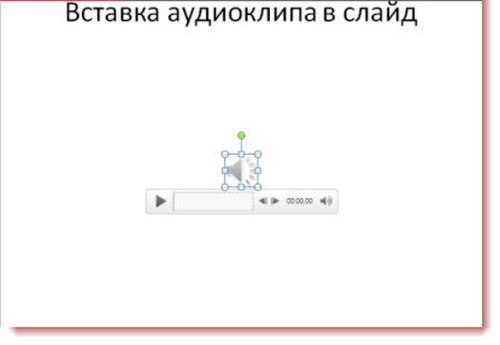
Nadat u het gewenste audiobestand hebt ingevoegd, heeft uu zult een klein "playback" paneel zien. Met dit paneel kunt u eenvoudig de geluidsinstellingen van uw muziek bewerken en wijzigen. U kunt bijvoorbeeld, indien nodig, gemakkelijk het gewenste segment van de song selecteren en niet helemaal scrollen. Om dit te doen, moet u met behulp van bladwijzers de notatie instellen in de vorm van streepjes aan het begin en het einde van het afspelen. Hierna hoeft u alleen nog de groene (begin) en rode (laatste) schuifregelaars naar de plaats van de bladwijzers te slepen.
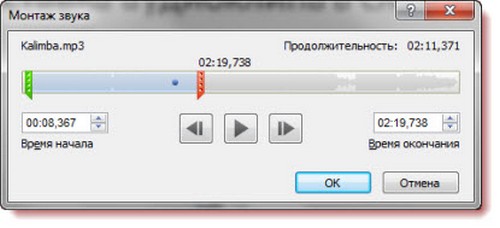
Als u toekomstige kijkers niet wilt afschrikkenpresentatie dramatische opkomst van muziek, raden wij u aan het volume van de eerste en laatste play turn down, om zo te zeggen, om een harmonieuze en vlotte muziek doos te maken. Daarom is op het paneel "Play" zetten de nodige tijd fade begin en einde. Terwijl het grootste volume wordt ingesteld met het pictogram "Volume". Meer info:

Als u een audiobestand niet wilt toevoegen aan één, maar aan verschillende presentatiedia's, zijn er verschillende opties:
Je kunt een liedje constant laten doorspelentijdens de presentatie, ongeacht het aantal dia's. Selecteer daarom in het menu "Afspelen" het tabblad "start" en kies "voor alle dia's" uit de weergegeven lijst.

Bovendien krijgt u ook de volgende instellingen te zien: "Verbergen voor show", "Terugspoelen na afspelen" en "Continu". Kies een die je wilt.
Voor een levendigere presentatie aan het eindeAlle dia's kunnen applaus en applaus toevoegen (er is in de verzameling van het programma zelf). Werken met vergelijkbare geluiden verschilt niet van het toevoegen van nummers van uw computer. Tenzij je in de beginfase niet "Geluid uit het bestand" moet kiezen, maar "Geluid uit de cliporganizer".
Eigenlijk, op deze alle wijsheideinde, nu weet u hoe u muziek in de presentatie kunt invoegen. Speciale vaardigheden in het werken met het programma is niet vereist, elke student kan het hoofd bieden. Laat je inspanningen niemand onverschillig laten!